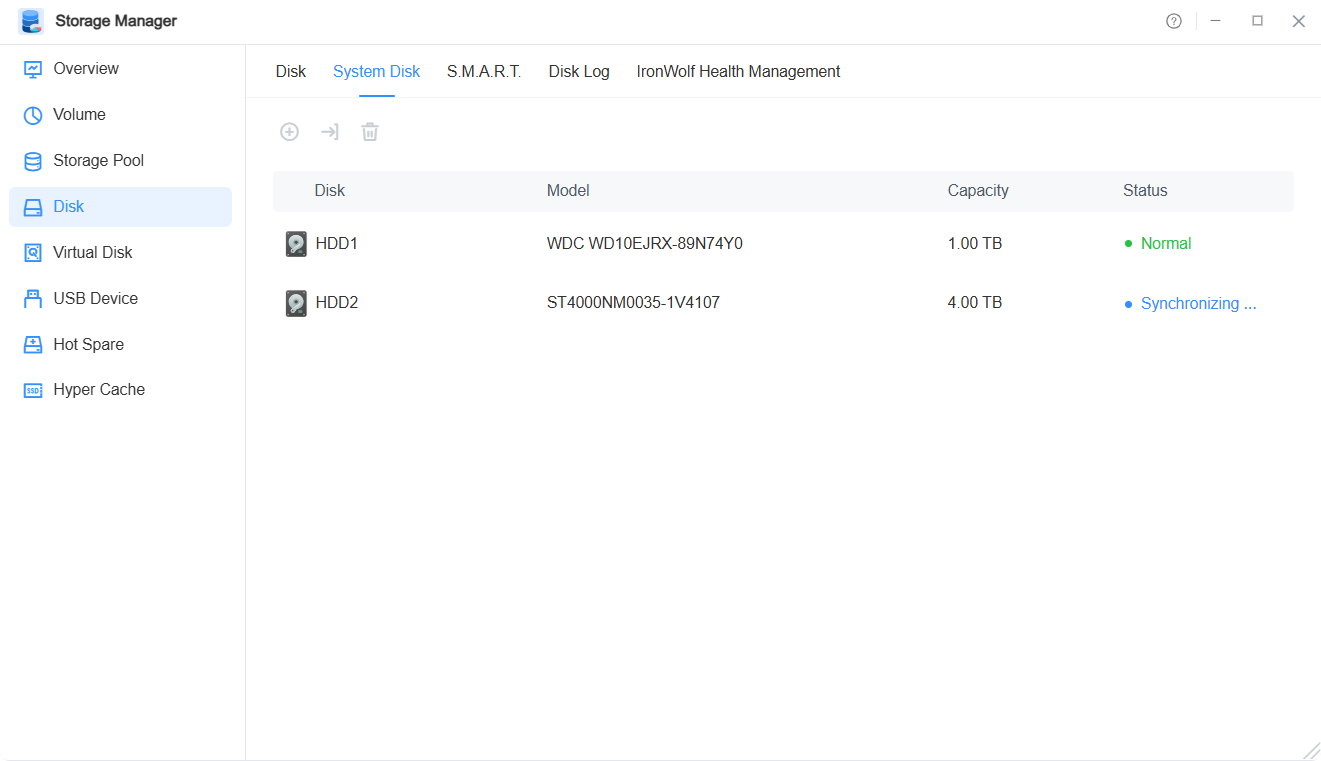Disques
Dans la fonction Disque, vous pouvez consulter des informations détaillées sur les disques, vérifier leur état de santé et effectuer des opérations de maintenance telles que les contrôles de santé du disque.
Gestion et Opérations
Grâce aux boutons de configuration des fonctions, vous pouvez effectuer les opérations suivantes :
- Aperçu : Consulter des informations telles que le modèle de l'appareil et l'emplacement du disque.
- Disques : Les opérations liées aux disques suivantes sont disponibles :
• Analyse des mauvais blocs : Effectuer une détection des mauvais blocs sur le disque.
• Retirer/Activer : Retirer un disque équivaut à le retirer manuellement du TNAS, et le système ne le reconnaîtra plus ; activer un disque retiré équivaut à l’insérer manuellement.
• Paramètres : Activer le cache d’écriture du disque et les alertes de secteurs défectueux.
• Plus : Comprend des opérations avancées telles que le test de performance et l'effacement sécurisé. - Disque système : Effectuer des opérations telles qu’ajouter, migrer et supprimer le disque système.
- S.M.A.R.T. : Détecter l’état de santé du disque.
- Journaux de disque : Enregistrer les opérations pertinentes sur le disque.
Le tableau suivant répertorie les opérations disponibles dans la fonction "Plus" du disque et leurs indications correspondantes. Veuillez vous y référer lors de l’exécution des différentes opérations.
Statut | Indication du Statut |
|---|---|
| Test de Performance | Le test de performance en lecture/écriture du disque dur vous aide à comprendre pleinement les indicateurs tels que IOPS, vitesse de lecture/écriture et paramètres de latence du disque dur. |
| Effacement Sécurisé | L'effacement sécurisé est principalement utilisé pour prévenir les fuites de données et protéger les données sensibles. Lors de l'effacement sécurisé, le système écrit aléatoirement des 0 et des 1 sur le disque jusqu'à ce que tout l’espace disque soit écrasé. La récupération de données est impossible après l’effacement sécurisé. L’effacement sécurisé prend du temps, et il ne faut pas interrompre l’opération en cours, sinon votre disque pourrait être endommagé. |
| Effacer le Disque | Effacer un disque équivaut à l’initialiser. Toutes les informations de l’array, partitions et systèmes de fichiers du disque seront effacés. |
| Monter le Disque | Montez directement des disques avec différents systèmes de fichiers sur TNAS sans effectuer de formatage et accédez facilement aux données du disque (ne prend en charge que le montage de disques de type Single, pas les disques RAID). Actuellement, TNAS prend en charge un large éventail de systèmes de fichiers pour le montage, y compris FAT, FAT32, NTFS, ext2, ext3, ext4, exFAT, Btrfs, HFS+, etc. |
| Démonter le Disque | Démonter le disque monté. |
| Permissions | Définir les permissions des groupes d'utilisateurs pour le disque monté. Les formats FAT32, NTFS et exFAT ne prennent pas en charge la définition des permissions, et la permission par défaut est : allusers. |
Note
- Les fonctions d'effacement sécurisé et d'effacement de disque ne s'appliquent qu'aux disques qui ne sont pas utilisés. Pour les disques dans le pool de stockage, lorsque le nombre dépasse la redondance de l’array, veuillez supprimer d’abord les volumes et pools de stockage correspondants ; pour les disques montés, veuillez d’abord les démonter manuellement. Après cela, vous pouvez utiliser ces fonctions.
- Retirer un disque de l’array provoquera la dégradation de l’array ; le disque retiré ne peut pas être utilisé et doit être activé avant utilisation.
- Les périphériques USB ne peuvent pas effectuer d’opérations telles que l'effacement sécurisé, l’effacement, le montage ou le démontage dans l’interface disque. Si vous devez opérer sur des périphériques USB, veuillez accéder à l’interface de la fonction USB.
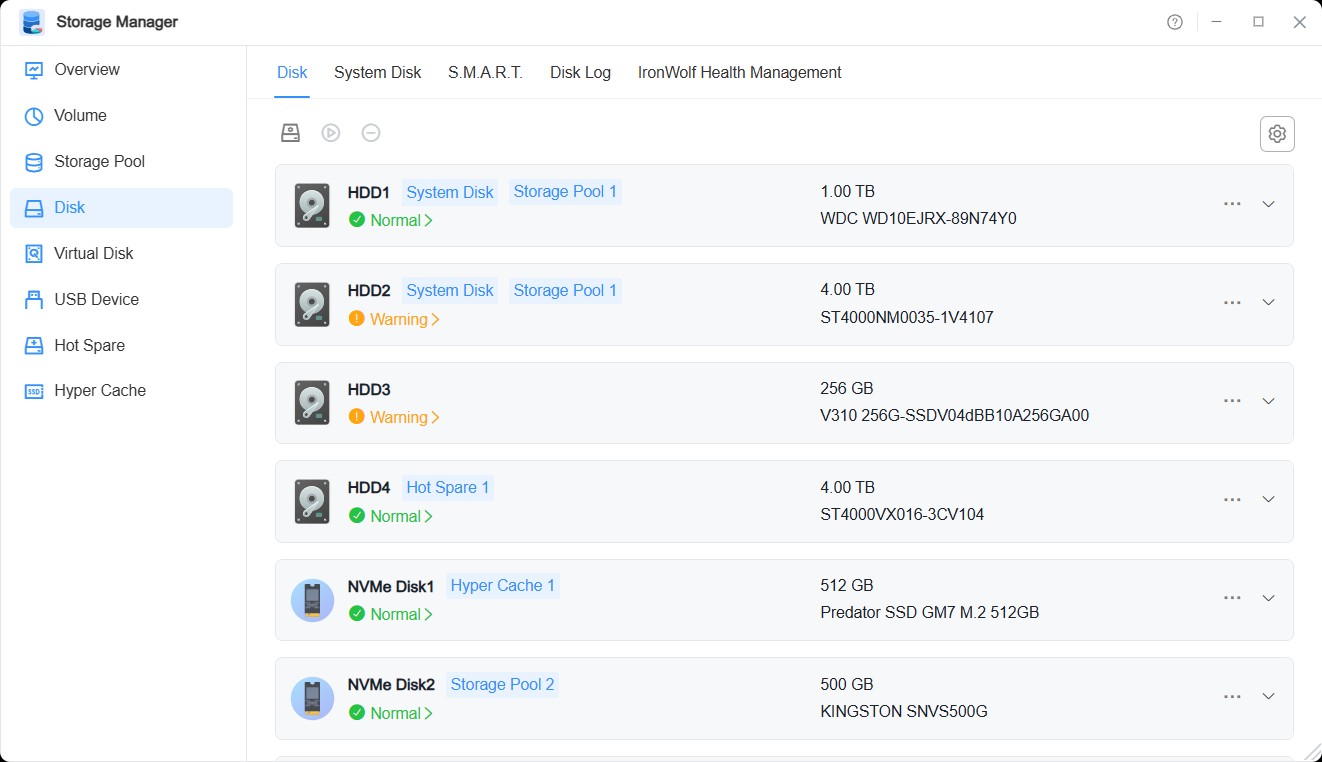
Comment Ajouter un Disque Système ?
- Cliquez sur le bouton "Créer", sélectionnez le disque que vous souhaitez ajouter en tant que disque système, puis cliquez sur le bouton "Confirmer".
- Confirmez à nouveau votre sélection dans la fenêtre contextuelle et cliquez sur le bouton "Confirmer".
- Le système évaluera la partition du disque sélectionné :
• Si le disque sélectionné ne répond pas aux exigences pour ajouter une partition système, vous devez formater votre disque, veuillez cliquer à nouveau sur "Confirmer".
• Si le disque sélectionné répond aux exigences de partition, il n’est pas nécessaire de cliquer à nouveau sur "Confirmer".
Comment Migrer un Disque Système ?
- Cliquez sur le bouton "Migrer", sélectionnez le disque source du système, puis cliquez sur le bouton "Suivant".
- Sélectionnez le disque de destination pour le système et cliquez sur le bouton "Confirmer".
- Confirmez à nouveau votre sélection dans la fenêtre contextuelle et cliquez sur le bouton "Confirmer".
- Le système évaluera la partition du disque sélectionné :
• Si le disque sélectionné ne répond pas aux exigences pour ajouter une partition système, vous devez formater votre disque, veuillez cliquer à nouveau sur "Confirmer".
• Si le disque sélectionné répond aux exigences de partition, il n’est pas nécessaire de cliquer à nouveau sur "Confirmer".
Note
- Le disque système ne peut être défini que sur des disques du même type.
• Lors de l'ajout d'un disque système, vous ne pouvez sélectionner qu’un disque du même type que le disque système actuel pour l’ajouter en tant que disque système.
• Lors de la migration d’un disque système, si vous souhaitez changer le type du disque système, veuillez sélectionner tous les disques système actuels pour la migration. - Après la migration réussie, le disque contenant le système d’origine ne peut pas être utilisé seul comme disque système pour démarrer le système.
- Un disque non système actuel signifie que la partition système du disque a un système TOS installé qui n’est pas en cours d’exécution. Avant de supprimer ce système, vous ne pouvez pas ajouter ce disque ni le migrer en tant que disque système.